LaTeX-手動安裝宏包(package)以及生成幫助文檔的整套流程
我使用的是ctex套裝,本來已經自帶了許多package,但是有時候還是需要使用一些沒有預裝的宏包,這時就需要自己安裝package了。下載package可以從CTAN(Comprehensive TeX Archive Network)下載,網址是https://www.ctan.org/。下載下來的宏包,有的直接包含.sty 文件(.sty文件就是package的最終形式);有的下載下來只包含了.ins, .dtx,以及一個readme文件,這時需要自己編譯生成.sty文件,以及生成相應的manual。下面詳細介紹生成.sty文件以及幫助文檔的步驟。
以下步驟的前提是你已經安裝好了ctex,並且MikTex的可執行程序已經加入了系統的環境變量中(PATH),另外我的系統的win 8.1,win 7應該也是一樣的。
第一步:下載宏包,解壓,不贅述,下載地址https://www.ctan.org/pkg,我下在的一個宏包名稱是qrcode,是用來生成二維碼的,以這個宏包的編譯為例來講解。
第二步:找到你的解壓後安裝包地址,在我的電腦上是“E:\LaTeX_package\qrcode”, 然後打開電腦的命令提示符界面,把當前的路徑改到這個package所在的文件夾,也就是“E:\LaTeX_package\qrcode”
第三步:生成qrcode.sty,在命令提示符界面輸入”latex qrcode.ins”, 經過一段時間編譯,qrcode.sty就生成了;然後接著生成幫助文檔manual, 在命令提示符界面輸入” latex qrcode.dtx”,編譯完成以後,會生成一個叫做qrcode.dvi的文件,這個文件也可以用ctex自帶的yap程序打開,不過不是很方便,所以最好還是把它轉為pdf格式,分為兩部,先輸入 “dvips qrcode.dvi”,生成qrcode.ps文件,再輸入”ps2pdf qrcode.ps”,最終就生成了qrcode.pdf的幫助文檔,可以打開查看這個package的基本用法,命令的格式等。最終完成的樣子如下
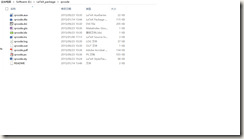
第四步:生成qrcode.sty文件以後還需要把這個文件放到LaTeX能夠識別的路徑下,在ctex下,這個路徑樣子以我的電腦為例,是”D:\Program Files\CTEX\MiKTeX\tex\latex”,你可以在這個路徑下建立一個文件夾,譬如qrcode,然後把qrcode.sty放到這裏,接著在你的電腦裏找到MikTex的settings這個程序,settings有兩個,選擇後面括號裏有admin的那個,打開以後,在general選項卡下有Refresh FNDB按鈕,點擊,過一會,這個package就會加入MikTex的路徑中,然後在你的tex文件中就可以使用這個package了
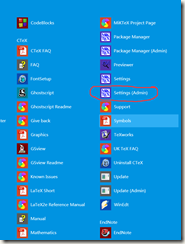
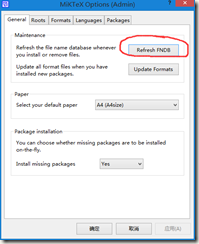
利用這個宏包,最後可以生成文本對應的二維碼,
代碼如下
\documentclass{article}
\usepackage{qrcode}
\begin{document}
This is a qrcode for Google HK.
\qrcode{https://www.google.com.hk/}
\end{document}
最後生成的二維碼如下,其他宏包的安裝應該都是類似操作的。Happy TeXing!
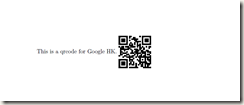
參考資料
1,關於如何安裝宏包的文章,http://www.xuebuyuan.com/1673310.html
2,上一篇文章提到的wiki,https://en.wikibooks.org/wiki/LaTeX/Installing_Extra_Packages
3,如何把dvi文件轉為pdf的帖子,http://tex.stackexchange.com/questions/150182/dvi-to-pdf-convertor
本文轉載自:http://www.cnblogs.com/csucat/p/5142459.html
LaTeX-手動安裝宏包(package)以及生成幫助文檔的整套流程
